
重大福利提醒:【双11活动】整个11月份阿里云服务器降价了,1核2G1年58元 3年180元。这个价格买到就是赚到。180元就可以让你建站3年,全网找不到这么低的价格了。
活动地址:阿里云双11降价活动(1核2G1M3年180元)只有阿里云新用户才能参与活动。
必读事项:购买阿里云服务器必读事项(省钱有绝招)
如果你不是阿里云新用户,可以找家人,亲戚的账号重新注册为阿里云新用户。一次性买满3年,我和我朋友们都是这么干的,主要是省钱。大家看了我的教程的应该都知道,多台云服务器之间的网站备份,数据迁移很容易,不用担心数据备份和迁移问题。
问题咨询:大家遇到各种问题可以微信咨询,微信号:xzjmyk 先加微信,然后拉你入交流群。
如果还有不了解宝塔面板怎么使用的小伙伴,可以看下前文:
- 宝塔面板教程(1)基于云服务器搭建宝塔面板教程最全详解
- 宝塔面板教程(2)宝塔面板安装WordPress网站详细图文教程
- 宝塔面板教程(3)基于宝塔面板成功配置网站SSL安全证书
- 宝塔面板教程(4)WordPress网站的备份与恢复(宝塔面板)
- 宝塔面板教程(5)宝塔面板是干什么的?有什么具体用途?
- 宝塔面板教程(6)如何注册宝塔面板账户和基于云服务器绑定宝塔面板账户?
- 宝塔面板教程(7)使用宝塔面板建站之后的经验总结与感想
- 宝塔面板教程(8)宝塔面板搭建JavaWeb项目运行环境(图文教程)【本文】
- 宝塔面板教程(9)宝塔面板搭建Typecho博客网站(图文教程)
- 宝塔面板教程(10)宝塔面板搭建和部署Hexo技术博客(案例教程)
配置宝塔面板javaweb运行环境详解,若出现404nignx错误也可按此教程进行检查
1.准备:(解析成功的域名,本地运行完好的项目,宝塔面板)
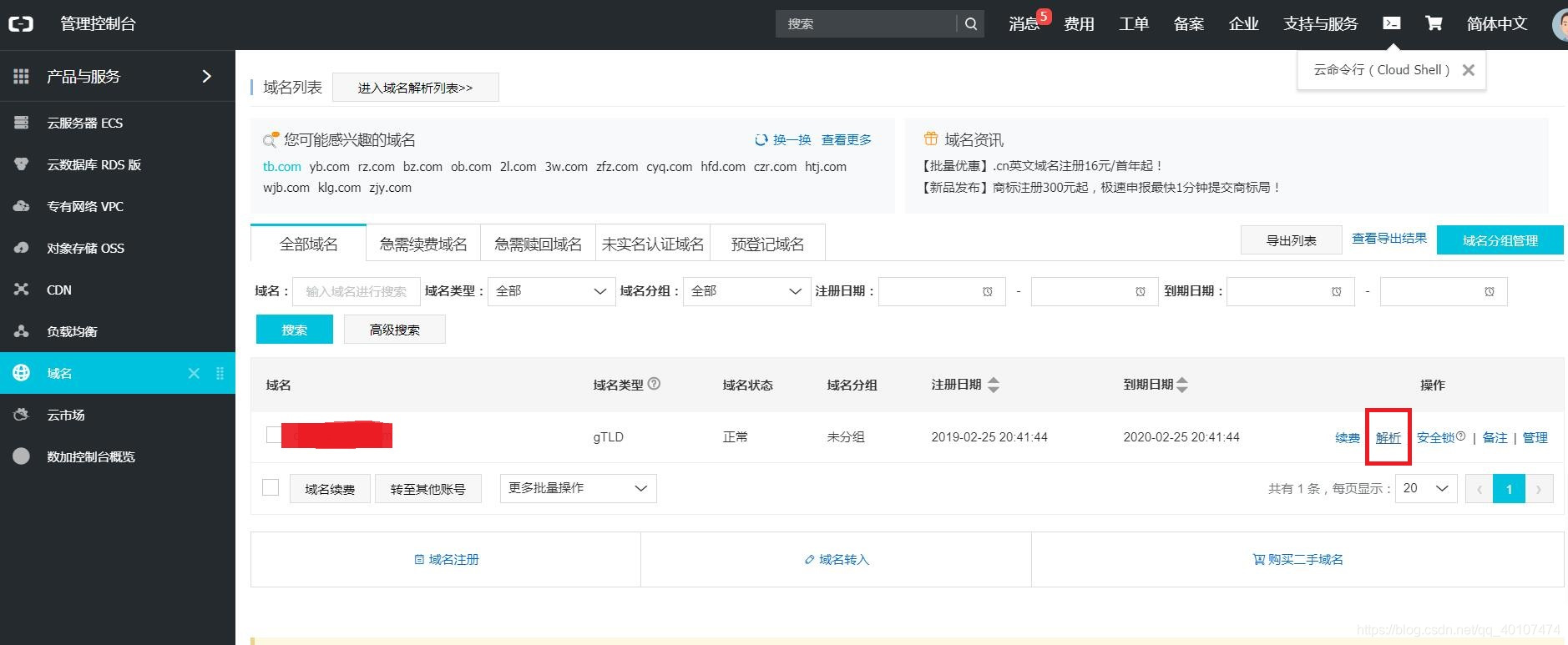
解析按照阿里的教程一步一步来,不会出错,非常简单,有问题的自行百度

2.登陆宝塔面板配置环境安装必备软件
这里推荐安装Nginx web服务器,感觉Apache要没落了,安装都是一键式安装,除了图示的软件之外,还需下载phpMyadmin(用来管理数据库,配套下载php5.3)
另外,在选择tomcat版本的时候,对应的jdk规则为 tomcat7.0——jdk1.7 tomcat8.0——jdk1.8以此类推

3.上传项目到tomcat目录
找到tomcat的webapps目录
先将原webapps目录清空,在上传你的项目

4.创建数据库并导入数据
先添加数据库,命名与自己的数据库名相同,添加成功后点击phpMyadmin进行管理,大多数情况会打不开phpMyadmin,这里就出现了宝塔的一个坑,解决方法如下:
点击软件管理,打开phpMyadmin的设置,修改原端口号888为8088(这个别问,问我也不知道为什么)

安全组中端口的放行,其他端口方法一致

修改完端口号后记得在安全中放行8088端口号并且在防火墙(在管理控制台中)中开通此端口


5.配置网站并启用tomcat
域名处填写事先解析好的域名
这里需要注意的一点就是根目录要与该项目在tomcat中的路径相同


6.修改tomcat配置文件
主要是两点:1.删除appbase参数中的地址 2.修改默认访问路径docbase为自己项目路径

7.一键配置https
大部分免费证书(指阿里/腾讯申请的),都会有四个文件夹。面板只需要用到nginx或apache的,其他无需理会。
Nginx环境配置证书方法(证书目录只有两个文件的):.key后缀的填入左侧 .crt的填入右侧
Apache环境配置证书方法(证书目录有三个文件的):.key后缀的填入左侧 剩余的两个.crt文件需要合并放入右侧,含有root的放置下面,请注意证书的完整
若不合并手机访问就会报缺失证书链/不安全等

若安全组未放行443(ssl)端口,会造成无法https访问,记得开端口,(怎么开?往上翻)
8.结束
至此,史上最全宝塔部署java web项目教程就到此结束了,觉得还可以的请评论转发
原创文章,作者:admin,如若转载,请注明出处:http://tencent.yundashi168.com/670.html

 微信扫一扫
微信扫一扫  支付宝扫一扫
支付宝扫一扫 

